在处理Word文档时,校对是一个至关重要的环节,它确保了文档的准确性、专业性和可读性,本文将详细介绍如何在Word中进行高效的文档校对,包括使用内置工具、手动检查以及利用第三方插件等多种方法。
利用Word的内置校对功能
1. 开启自动更正和拼写检查
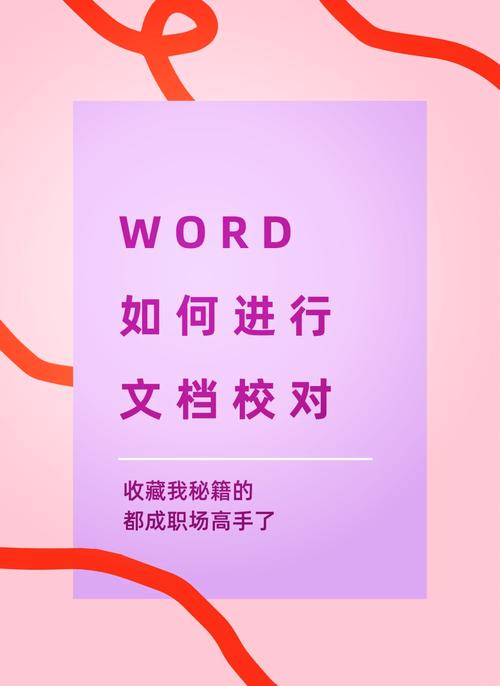
步骤:打开Word文档,点击“文件”菜单,选择“选项”,在弹出的对话框中选择“校对”,你可以勾选“键入时检查拼写”和“键入时标记语法错误”,这样Word就会在你输入的同时自动检测并提示可能的错误。
2. 使用“审阅”面板
步骤:切换到“审阅”选项卡,你会看到一系列校对工具,如“拼写和语法”、“语言”等,点击“拼写和语法”按钮,Word会自动开始检查文档中的拼写和语法错误,并以红色波浪线标出拼写错误,以蓝色波浪线标出语法问题,双击错误单词或右键选择建议,即可快速修正。
高级校对技巧
1. 自定义词典
操作:在“校对”设置中,你还可以添加自定义词典,这对于包含特定术语或专有名词的文档尤为重要,通过将它们添加到词典中,可以避免这些词汇被误标为错误。
2. 使用批注和修订模式
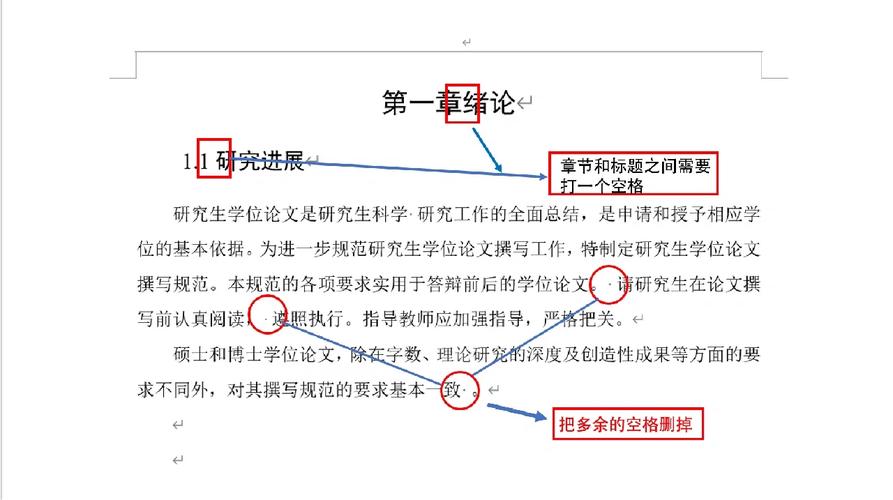
批注:选择有疑问的文本,右键选择“新建批注”,你可以在弹出的框中写下你的问题或建议,便于他人查看和修改。
修订模式:在“审阅”选项卡下,点击“修订”,进入修订模式后,所有更改(包括增删文字)都会以不同颜色和线条显示,方便作者接受或拒绝每一条修改意见。
手动校对与第三方工具
1. 仔细阅读与逻辑检查
即使使用了自动化工具,人工校对仍然是不可或缺的,仔细通读全文,检查句子结构、段落逻辑、数据准确性及格式一致性等,这些是机器难以完全替代的。
2. 第三方校对软件
除了Word自带的功能外,还有诸如Grammarly、Hemingway Editor等第三方校对工具,它们能提供更深层次的语法分析、风格建议和可读性评分,帮助提升文档质量。
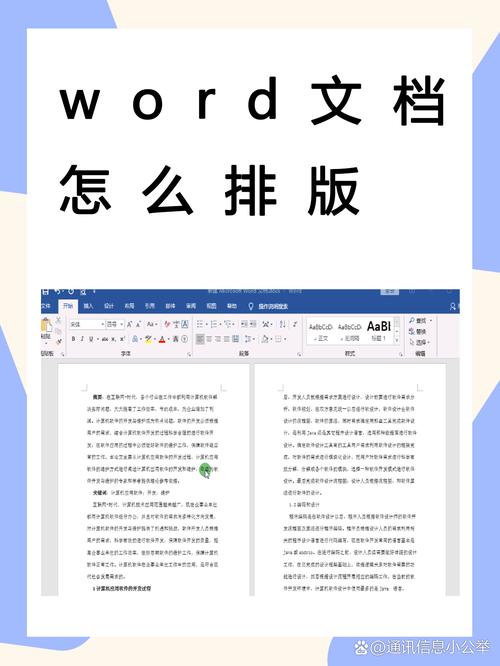
表格辅助校对
对于需要对比多个版本或数据的情况,可以使用表格来辅助校对,创建一个表格列出原文、修改后的文字、修改原因等,这样可以更清晰地看到每次修改的具体内容和理由。
FAQs
Q1: Word文档中的红色和蓝色波浪线代表什么?
A1: 在Word文档中,红色波浪线通常表示拼写错误,而蓝色波浪线则表示语法错误,这些标记帮助用户快速定位并修正文档中的潜在问题。
Q2: 如何关闭Word的自动拼写和语法检查功能?
A2: 如果你觉得自动检查功能干扰了编辑过程,可以通过以下步骤关闭它:点击“文件”>“选项”>“校对”,然后取消勾选“键入时检查拼写”和“键入时标记语法错误”选项,这样,Word就不会在你输入时自动进行拼写和语法检查了。
小伙伴们,上文介绍word文档怎么校对的内容,你了解清楚吗?希望对你有所帮助,任何问题可以给我留言,让我们下期再见吧。
内容摘自:https://news.huochengrm.cn/cyzd/11471.html
